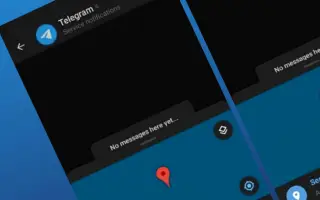Questo articolo è una guida all’installazione con screenshot per aiutarti a condividere la tua posizione in tempo reale con i tuoi amici su Telegram.
Come tutte le altre app di messaggistica istantanea, Telegram offre una varietà di modi per connettersi con amici e familiari. Nonostante tutte le funzionalità dell’app, Telegram è noto principalmente per la chat e le funzionalità specifiche del canale.
Una delle caratteristiche meno conosciute di Telegram è la sua capacità di condividere la posizione in tempo reale. La condivisione della posizione in tempo reale su Telegram è stata introdotta nel 2017, ma non ha ricevuto molta attenzione dagli utenti. Ciò è dovuto principalmente al fatto che WhatsApp ha introdotto la stessa funzionalità ai suoi utenti poco dopo il lancio di Telegram.
Ad ogni modo, se utilizzi Telegram, puoi utilizzare la condivisione della posizione in tempo reale in semplici passaggi. Ecco come condividere la tua posizione in tempo reale con i tuoi amici su Telegram. Continua a scorrere per verificarlo.
Il processo di condivisione della posizione in tempo reale con gli amici su Telegram
Prima di condividere la tua posizione in tempo reale con i tuoi amici su Telegram, puoi controllare alcune cose come la durata della condivisione della tua posizione. Ecco come condividere la tua posizione in tempo reale su Telegram per Android.
- Innanzitutto, apri il cassetto delle app Android e tocca l’ app Telegram per Android .
- Seleziona la chat con cui vuoi condividere la tua posizione .
- Tocca l’ icona dell’allegato (graffetta) nella casella di testo della chat .
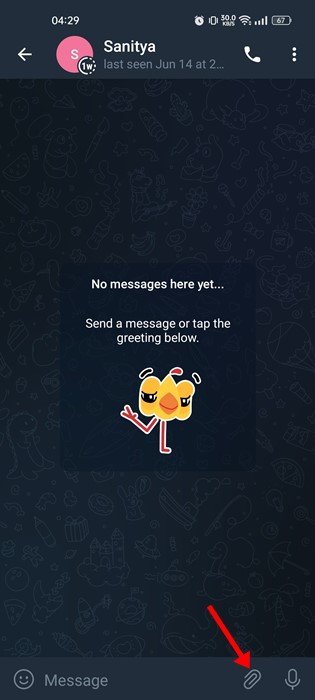
- Tocca Posizione nel menu a comparsa .
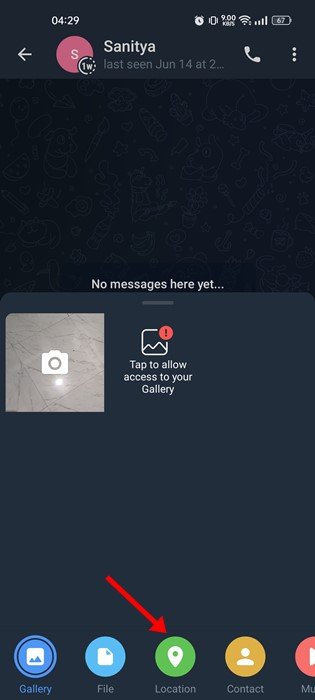
- L’app Telegram ora richiede l’autorizzazione alla posizione. Concede tutte le autorizzazioni richieste dall’app .
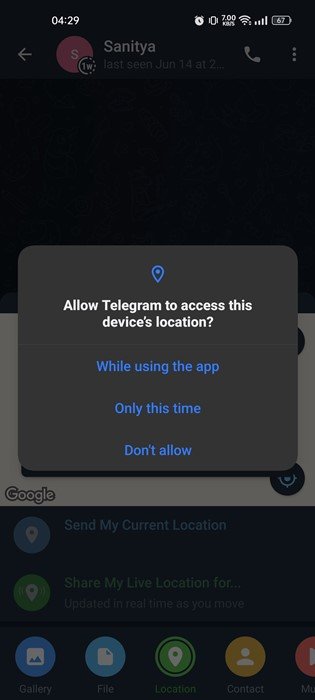
- Una volta terminato, troverai due opzioni: Invia la mia posizione attuale e Condividi la mia posizione in tempo reale.
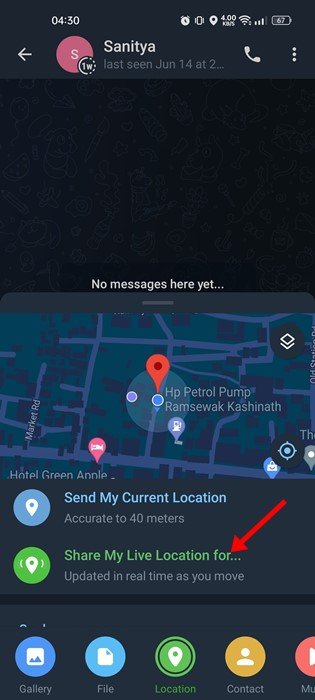
- Scegli la seconda opzione per condividere la tua posizione in tempo reale. Nel pop-up successivo, scegli per quanto tempo desideri condividere la tua posizione in tempo reale con l’individuo selezionato. Al termine, fai clic sul pulsante Condividi .
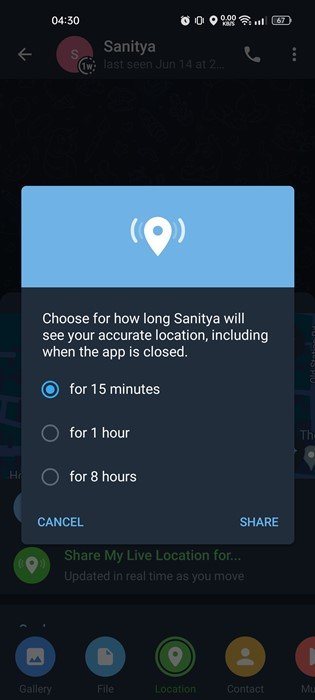
- La posizione in tempo reale viene quindi inclusa sulla mappa e inviata al destinatario.
- Per annullare la condivisione della posizione in tempo reale, tocca la posizione inserisci il testo e seleziona il pulsante “Interrompi condivisione posizione” .
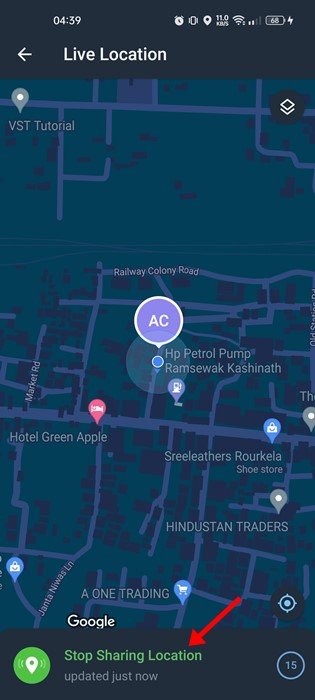
L’installazione è completa. Come condividere la posizione in tempo reale su Telegram per Android. Puoi anche inviare la tua posizione in tempo reale da un gruppo Telegram.
Sopra abbiamo visto come condividere la posizione in tempo reale con gli amici su Telegram. Ci auguriamo che queste informazioni ti abbiano aiutato a trovare ciò di cui hai bisogno.